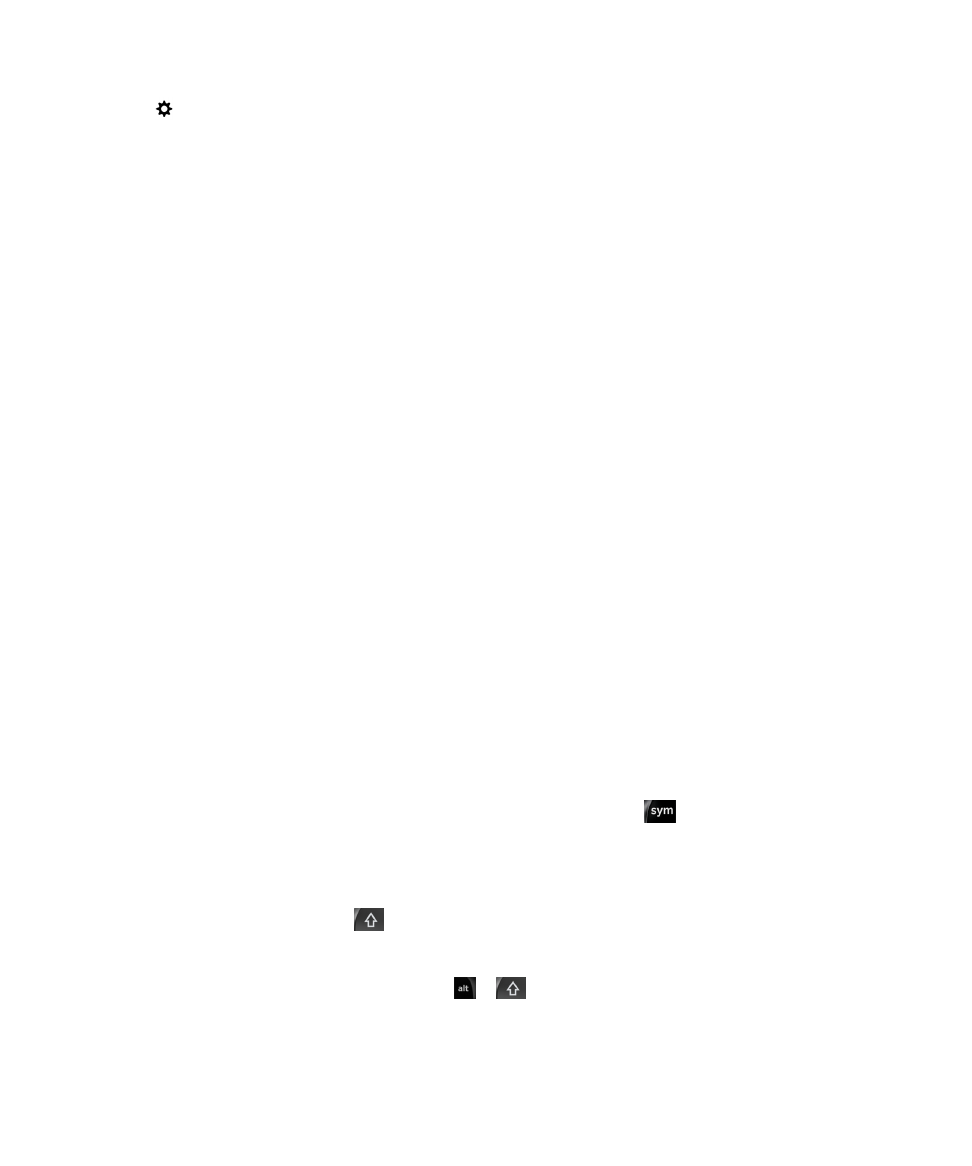
Scurtături de la tastatură: Introducere
În funcţie de limba utilizată pentru introducerea textului, este posibil ca unele scurtături să nu fie
disponibile.
Setări
Ghidul utilizatorului
169
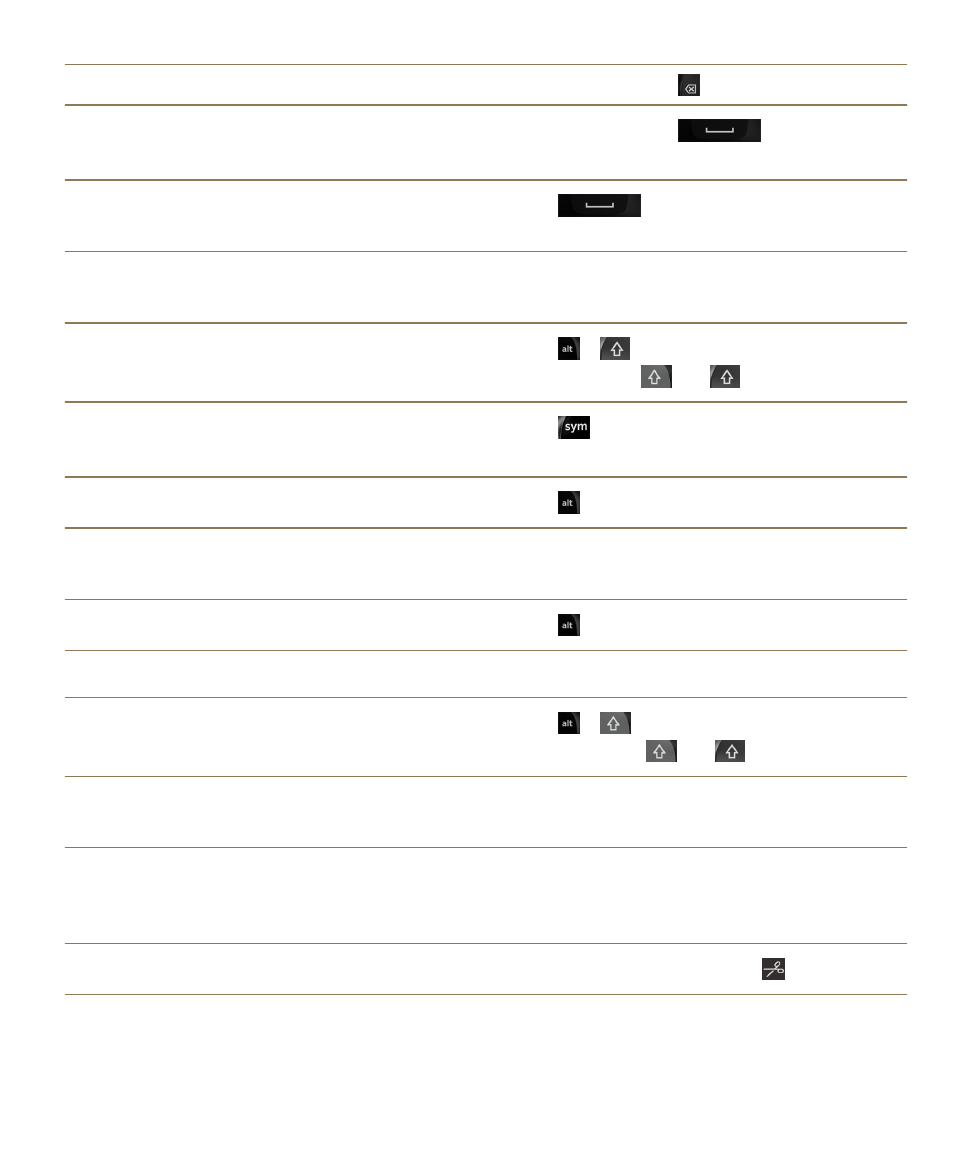
Anularea corecturii automate a unui cuvânt
Apăsaţi de două ori pe .
Introducerea unui punct (.) într-un câmp de text
Apăsaţi de două ori pe
. Următoarea
literă devine majusculă.
Introducerea unui a-rond (@) sau a unui punct (.) în
câmpul unei adrese de e-mail
Apăsaţi
.
Scrierea cu majuscule
Ţineţi apăsată tasta cu literă până când apare litera
cu majusculă.
Activarea opţiunii CAP lock
Apăsaţi şi
. Pentru a dezactiva opţiunea
CAP lock, apăsaţi
sau
.
Introducerea unui simbol
Apăsaţi
. Atingeţi simbolul care apare pe
ecran.
Introducerea caracterului alternativ de pe o tastă
Apăsaţi şi tasta corespunzătoare caracterului.
Introducerea unui caracter cu accent sau special
Ţineţi apăsată tasta cu literă şi atingeţi caracterul
cu accent sau caracterul special dorit.
Introducerea unui număr într-un câmp de text
Apăsaţi şi apăsaţi tasta numerică.
Introducerea unui număr într-un câmp numeric
Apăsaţi tasta numerică.
Activarea opţiunii NUM lock
Apăsaţi şi
. Pentru a dezactiva opţiunea
NUM lock, apăsaţi
sau
.
Evidenţierea unui rând de text
Atingeţi şi menţineţi apăsat textul. Deplasaţi
degetul în sus sau în jos pe ecran.
Evidenţierea textului caracter cu caracter
Atingeţi şi menţineţi apăsat textul. Deplasaţi
degetul la stânga sau la dreapta pe ecran pentru a
selecta fiecare caracter.
Decuparea textului evidenţiat
Atingeţi textul evidenţiat. Atingeţi
.
Setări
Ghidul utilizatorului
170
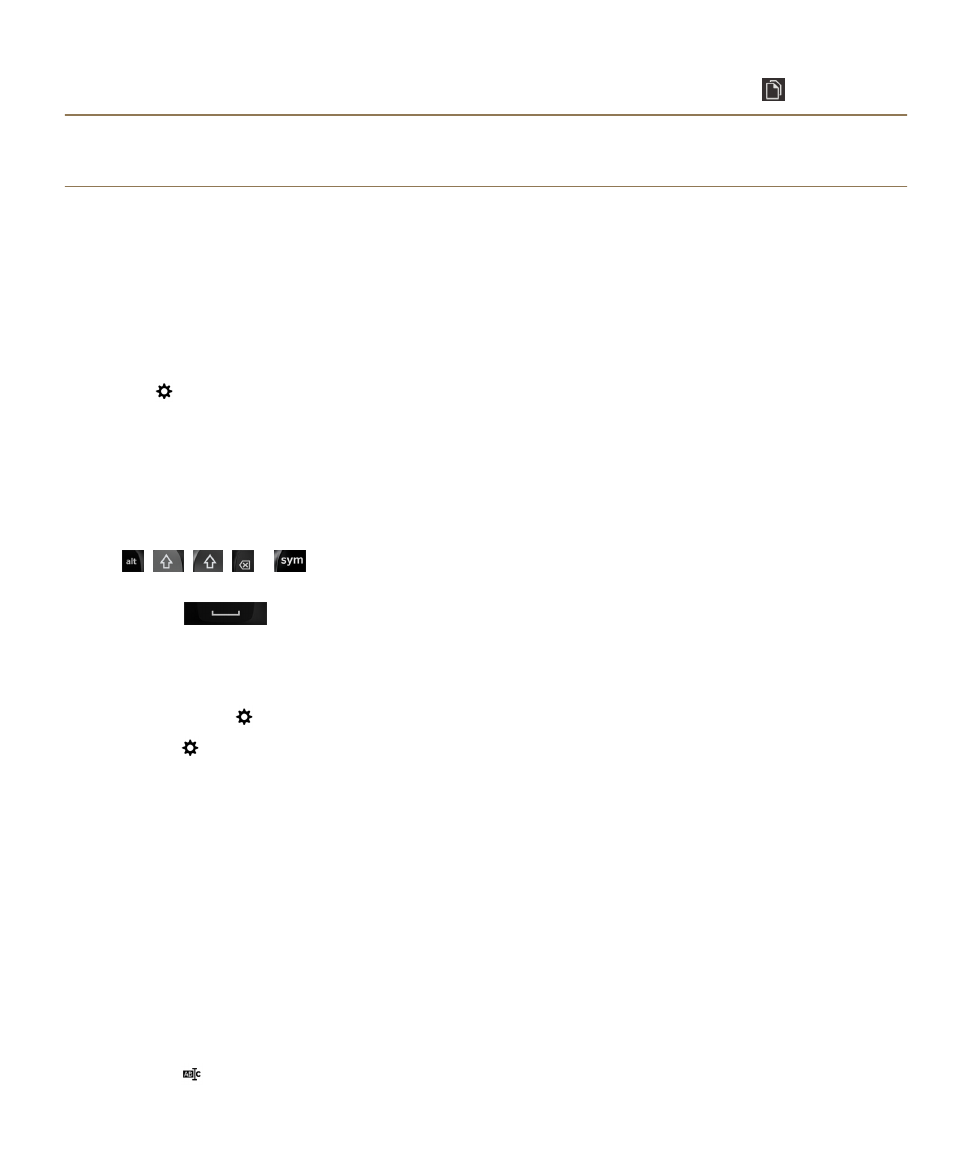
Copierea textului evidenţiat
Atingeţi textul evidenţiat. Atingeţi
.
Lipirea textului
Atingeţi şi menţineţi apăsat locul în care doriţi să
lipiţi textul.